midas Civil 2023v1.1升级
一、混凝土箱梁建模助手钢束生成器
支持参数输入、坐标输入两种方式
自动生成钢束荷载组
自动匹配对应施工阶段、单元
二、钢结构任意截面定义
支持导入的钢结构截面类型
打通钢结构后处理流程
助力CIM程序功能拓展
三、新增85材料及规范与材料解绑
新增85规范材料库
解绑材料与验算规范的对应关系
四、模拟截面开裂
模拟桥梁开裂的影响
为旧桥的验算和承载能力评定做准备
五、加固钢板及纤维材料建模
增加钢板、纤维材料在midas Civil模型中的定义
可同步更新至civil Designer中进行验算
MIDAS civil2023 V1.1软件支持WIN7WIN8WIN10WIN11 64位系统,不支持32位系统 ,需要用32位的可以安装之前的版本。
主程序安装
1,下载软件安装包到电脑磁盘,并解压缩。然后在文件夹里找到 STEUP.EXE,鼠标右击选择【以管理员身份运行】。

如果您系统是IE7/IE8,运行后会提示一次:Setup found no previous installation of midas Civil Start installation。意思是需要IE6支持,遇到以上提示我们一律点确定不管它,再次点确定不管它。
2,一路点 NEXT,出现授权确认,点YES。


3,这里随便填就好。

4,安装目录的选择,可以改目录,但是最好不要用中文,建议只是把C改成其它盘,比如D

5,这里很重要了,根据自己系统选择32bit和64bit,其它默认不需要改。(一般系统会自动选择好)

6,这里默认就好,这里的意思是电脑开始菜单里,CIVIL的名字。点NEXT进入安装。


7,这里一定要选择 Web License,注意这里是跟以前不一样的地方。

8,到这里就完成了主程序的安装,去掉勾选 点Finish。(意思是点Finish后运行CIVIL,我们不需要)

驱动补丁的安装
解压驱动补丁出来,鼠标右击选择【以管理员身份运行】显示安装成功就好,一定要看到显示安装成功。重启电脑。

插锁,打开软件,如果出现保护锁注册界面直接关闭,不出现不用理它
至此MIDAS CIVIL2022就安装完成了。怎么知道自己有没有安装好,点左上角的新建图标,能新建工程就好了。






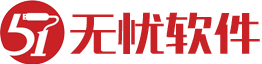
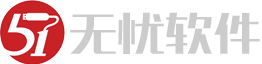 无忧软件
无忧软件

























评论前必须登录!
注册